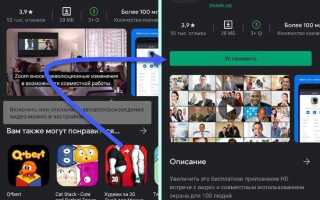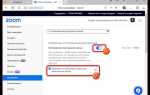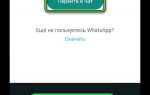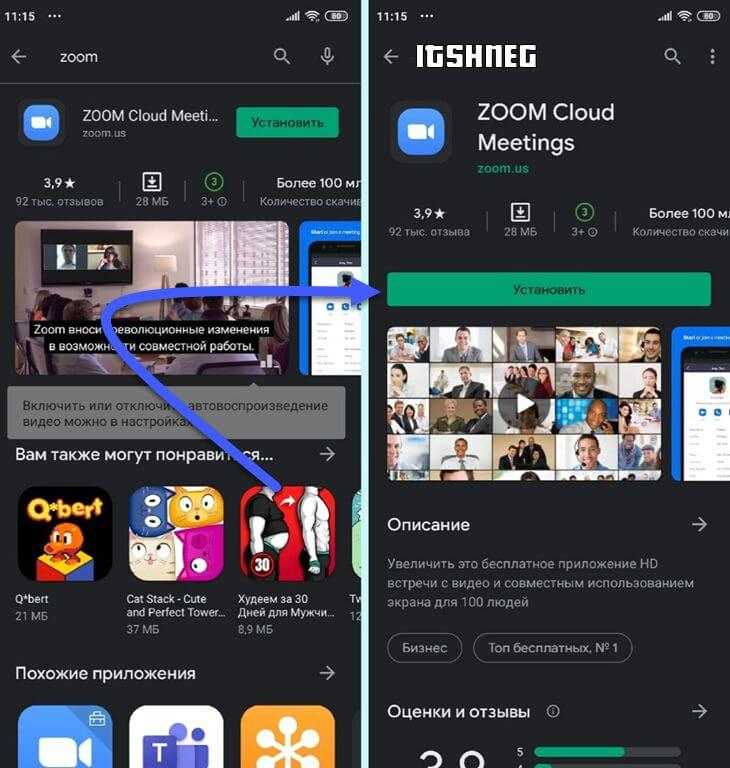
Для установки Zoom на смартфоны Honor потребуется выполнить несколько точных шагов. Первое – проверить версию операционной системы Android: приложение поддерживается на устройствах с Android 5.0 и выше. Это гарантирует корректную работу и стабильность видеосвязи.
Следующий этап – загрузка Zoom через официальный магазин приложений Google Play. Рекомендуется использовать именно Google Play, чтобы избежать подделок и обеспечить безопасность. Если на вашем телефоне Honor отсутствует Google Play, скачивание можно осуществить через альтернативные магазины, например, APKPure, но с повышенным вниманием к источнику файла.
Процесс установки занимает не более 5 минут при стабильном интернет-соединении. Важно предоставить приложению необходимые разрешения, включая доступ к камере и микрофону, чтобы полноценно использовать функционал Zoom. После завершения установки рекомендуется проверить обновления, чтобы обеспечить максимальную защиту и новые возможности.
Проверка совместимости телефона Honor с приложением Zoom

Перед установкой Zoom на телефон Honor важно убедиться в технической совместимости устройства с последней версией приложения. Zoom требует определённые параметры для стабильной работы:
- Операционная система: Android версии не ниже 6.0 (Marshmallow). Убедитесь в актуальности прошивки Honor в разделе «Настройки» → «О телефоне» → «Версия Android».
- Свободное место: Минимум 100 МБ на внутренней памяти для загрузки и корректного функционирования Zoom. Проверьте доступное пространство через «Настройки» → «Хранилище».
- Процессор и оперативная память: Рекомендуется минимум 2 ГБ ОЗУ и современный 4-ядерный процессор для обеспечения плавного видеозвонка без задержек.
- Доступ к камере и микрофону: Необходимы для видеоконференций. Проверьте разрешения через «Настройки» → «Приложения» → Zoom → «Разрешения».
- Интернет-соединение: Стабильное подключение 4G или Wi-Fi с минимальной скоростью 1,5 Мбит/с для передачи видео и аудио без прерываний.
Проверить доступность Zoom для модели Honor можно также через официальный Google Play Маркет: если кнопка «Установить» активна, приложение совместимо с вашим устройством.
Если телефон старше или имеет кастомную прошивку без Google-сервисов, потребуется установка Zoom через APK-файл с официального сайта, но предварительно убедитесь в поддержке версии Android и наличии необходимых разрешений.
Подготовка телефона к загрузке приложения Zoom
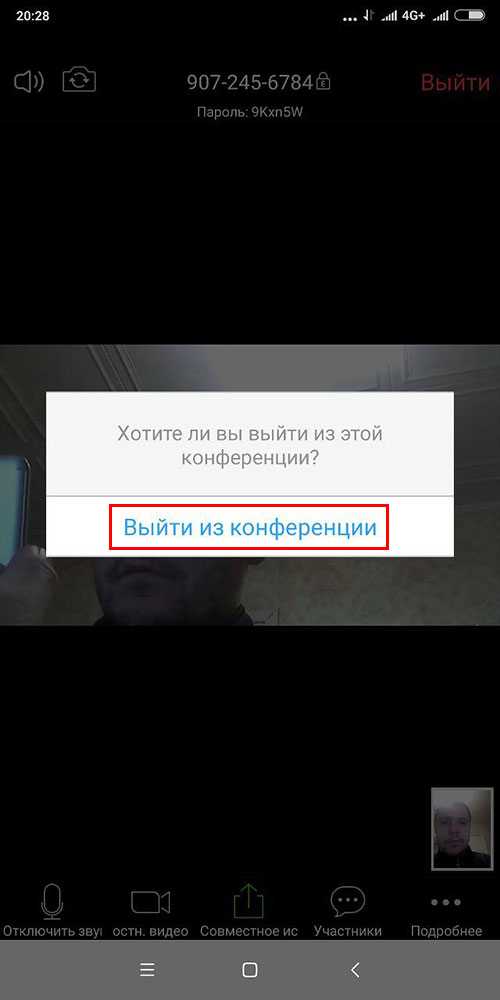
Перед установкой Zoom на телефон Honor убедитесь в наличии стабильного интернет-соединения через Wi-Fi или мобильные данные с минимальной скоростью 5 Мбит/с для корректной загрузки и работы приложения.
Проверьте свободное место в памяти устройства – для установки Zoom требуется минимум 150 МБ, но рекомендуется иметь около 300 МБ, чтобы избежать проблем с обновлениями и кэшированием.
Обновите версию операционной системы Android до не ниже 6.0, так как Zoom не поддерживает более старые версии. Для проверки откройте «Настройки» → «Система» → «Обновление ПО».
Включите разрешение на установку приложений из официального магазина Google Play. Если Google Play недоступен, настройте разрешения для альтернативных источников в разделе «Безопасность» → «Установка из неизвестных источников».
Закройте все фоновые приложения, чтобы ускорить процесс загрузки и снизить нагрузку на процессор и оперативную память телефона.
Поиск Zoom в официальном магазине приложений AppGallery

Для установки Zoom на телефон Honor откройте AppGallery – предустановленный магазин приложений Huawei и Honor. В строке поиска введите «Zoom» с учетом правильной раскладки клавиатуры. Результаты выдачи сортируются по релевантности, поэтому нужное приложение от Zoom Video Communications, Inc. будет в числе первых.
Если приложение не отображается, проверьте региональные настройки телефона и обновите AppGallery до последней версии через раздел Обновления. Иногда Zoom может быть временно недоступен из-за ограничений в регионе.
Выбирайте именно официальную версию Zoom с высокой оценкой и большим количеством скачиваний, чтобы избежать подделок. После нажатия на кнопку Установить дождитесь загрузки и автоматической инсталляции.
При возникновении проблем с поиском попробуйте очистить кэш AppGallery в настройках телефона или воспользуйтесь альтернативным способом загрузки APK с официального сайта Zoom, если в AppGallery приложение отсутствует.
Как скачать Zoom через Google Play на телефоне Honor

Для загрузки Zoom откройте на Honor приложение Google Play. В поисковой строке введите «Zoom» и выберите официальный клиент Zoom Cloud Meetings от разработчика Zoom Video Communications, Inc. Обратите внимание на количество скачиваний – приложение должно иметь более 100 миллионов загрузок и высокий рейтинг, чтобы исключить подделки.
Нажмите кнопку «Установить». Скорость загрузки зависит от качества интернет-соединения, лучше использовать Wi-Fi для экономии трафика. После окончания установки и автоматической проверки нажмите «Открыть» или найдите иконку Zoom в меню телефона.
При первом запуске Zoom запросит разрешения на доступ к микрофону и камере – предоставьте их для корректной работы видеозвонков. Если Google Play на вашем Honor не работает, убедитесь, что аккаунт Google добавлен и синхронизирован, а также обновлена версия Play Store.
Разрешения, которые нужно предоставить приложению Zoom при установке
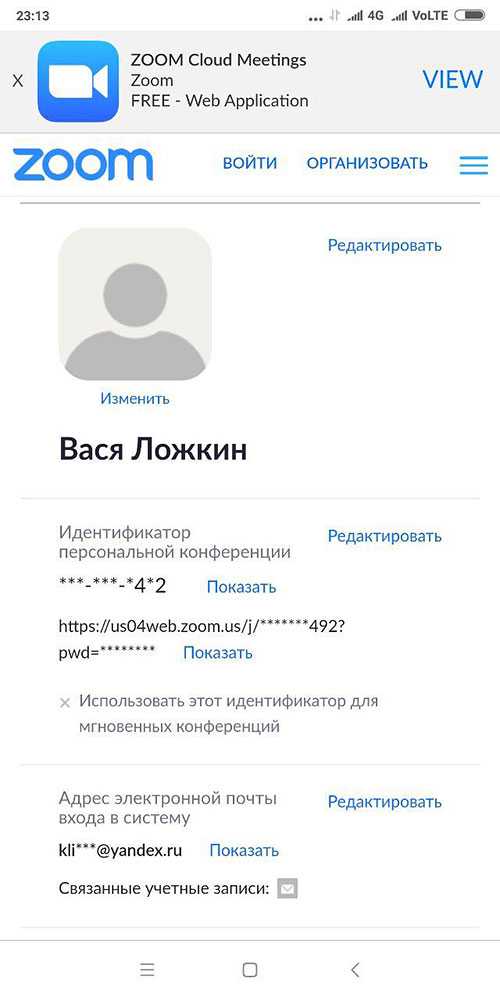
Для корректной работы Zoom на телефоне Honor необходимо предоставить ряд ключевых разрешений. Первое – доступ к микрофону. Без него невозможно участвовать в голосовых и видео конференциях, а также использовать функции записи звука.
Второе важное разрешение – доступ к камере. Это требуется для видеозвонков и трансляций, без него видеоотображение будет недоступно.
Третье – разрешение на хранение данных. Оно позволяет сохранять записи встреч и загрузки, а также работать с кэшированными файлами для повышения производительности.
Четвёртое – доступ к контактам. Этот параметр нужен для быстрой синхронизации списка участников и приглашений из телефонной книги.
Если вы планируете использовать функции демонстрации экрана, Zoom запросит разрешение на захват экрана. Без него функция будет недоступна.
Отказ от ключевых разрешений, таких как микрофон и камера, приведёт к ограничению функционала приложения, вплоть до невозможности участвовать в конференциях.
Рекомендуется внимательно проверять запросы при установке и не предоставлять дополнительные разрешения, не связанные с функционалом Zoom, чтобы сохранить безопасность личных данных.
Пошаговая инструкция по установке Zoom на Honor
1. Откройте приложение «AppGallery» – официальный магазин приложений для смартфонов Honor. На главном экране найдите иконку AppGallery и тапните по ней.
2. В строке поиска введите «Zoom» и нажмите на кнопку поиска. Отобразится список доступных приложений.
3. Выберите официальное приложение Zoom Cloud Meetings с логотипом белой видеокамеры на синем фоне. Проверьте издателя – Zoom Video Communications, Inc.
4. Нажмите кнопку «Установить». Процесс скачивания и установки начнётся автоматически. Скорость зависит от качества интернет-соединения.
5. После завершения установки нажмите «Открыть», чтобы запустить Zoom. Если сразу открыть не хотите, значок появится на рабочем столе и в меню приложений.
6. При первом запуске предоставьте Zoom необходимые разрешения: доступ к камере, микрофону и уведомлениям. Это обеспечит корректную работу видеозвонков и оповещений.
7. Зарегистрируйтесь или войдите в существующую учётную запись. Для регистрации достаточно указать электронную почту, имя и пароль. Также можно войти через Google или Facebook.
Рекомендуется подключиться к стабильной Wi-Fi сети на время загрузки и обновлений, чтобы избежать сбоев.
Проверка и обновление Zoom после установки на Honor

Для стабильной работы Zoom важно своевременно проверять наличие обновлений и при необходимости их устанавливать. На телефоне Honor это делается через официальный магазин приложений.
- Откройте приложение AppGallery или Google Play Маркет (в зависимости от доступности на вашем устройстве).
- В строке поиска введите «Zoom» и выберите официальное приложение Zoom Cloud Meetings.
- Если кнопка Обновить активна, нажмите её, чтобы загрузить последнюю версию.
- При отсутствии кнопки обновления приложение уже установлено в актуальной версии.
Также можно проверить версию Zoom в настройках приложения Honor:
- Перейдите в «Настройки» → «Приложения» → «Zoom».
- Выберите пункт «Версия» и сравните с последней доступной в магазине приложений.
Регулярное обновление Zoom устраняет ошибки, улучшает безопасность и добавляет новые функции, что критично для качественных видеозвонков.
Решение возможных проблем при скачивании и установке Zoom на Honor
Если при скачивании Zoom через Google Play возникает ошибка «Приложение недоступно для вашего устройства», проверьте версию Android. Zoom требует Android 5.0 и выше. Обновите систему через настройки телефона, если версия ниже.
При недостатке места для установки удалите ненужные приложения или перенесите файлы на карту памяти. Минимум свободного пространства для Zoom – около 200 МБ.
Если загрузка прерывается из-за нестабильного интернета, подключитесь к более надежной сети Wi-Fi или переключитесь на мобильный интернет 4G/5G. Для ускорения скачивания очистите кэш Google Play в настройках приложений.
Ошибка «Не удается установить приложение» может появиться при повреждении установочного файла. В таком случае удалите текущие загрузки и повторите скачивание через официальный магазин приложений Huawei AppGallery или Google Play.
При проблемах с доступом к Google Play из-за региональных ограничений используйте AppGallery – официальную платформу для Honor. Если приложение отсутствует, скачайте APK только с проверенных ресурсов, например, с сайта Zoom, предварительно включив в настройках разрешение на установку из неизвестных источников.
После установки убедитесь, что приложению Zoom предоставлены все необходимые разрешения: доступ к камере, микрофону и памяти. Это нужно для корректной работы видеозвонков и сохранения файлов.
Вопрос-ответ:
Как быстро найти и скачать Zoom на телефон Honor?
Для загрузки Zoom откройте магазин приложений на вашем телефоне Honor — это может быть Google Play или AppGallery. В строке поиска введите «Zoom» и выберите официальное приложение от Zoom Video Communications. Нажмите кнопку установки, и загрузка начнется автоматически.
Какие шаги нужно выполнить после загрузки Zoom, чтобы начать использовать его на телефоне Honor?
После того как загрузка завершится, найдите иконку Zoom на главном экране или в меню приложений. Откройте приложение, создайте учетную запись или войдите, если у вас уже есть аккаунт. Далее предоставьте приложению необходимые разрешения для доступа к камере и микрофону — это позволит проводить видеозвонки и конференции.
Можно ли установить Zoom на телефон Honor без аккаунта Google?
Да, если у вас нет аккаунта Google, можно воспользоваться магазином AppGallery, который установлен на телефонах Honor. В нем тоже доступна официальная версия Zoom. Просто найдите приложение через поиск и установите его. Если AppGallery отсутствует, можно скачать APK-файл с официального сайта Zoom, но будьте осторожны с источниками, чтобы избежать вредоносных программ.
Что делать, если Zoom не устанавливается или выдает ошибку на Honor?
Попробуйте проверить свободное место на устройстве — недостаток памяти часто вызывает проблемы при установке. Перезагрузите телефон и попробуйте снова. Если ошибка сохраняется, очистите кеш магазина приложений и обновите его до последней версии. Также убедитесь, что на вашем Honor установлена поддерживаемая версия операционной системы.
Какие настройки нужно проверить после установки Zoom на телефон Honor, чтобы видеозвонки проходили без проблем?
После установки убедитесь, что Zoom имеет доступ к камере, микрофону и хранилищу. Проверьте настройки уведомлений, чтобы не пропускать приглашения на встречи. Рекомендуется подключиться к стабильной сети Wi-Fi для лучшего качества связи. При первом запуске также можно протестировать звук и видео в разделе настроек приложения.
Как быстро скачать и установить Zoom на телефон Honor?
Чтобы быстро получить Zoom на вашем телефоне Honor, откройте магазин приложений (AppGallery или Google Play, в зависимости от модели), введите в поиске «Zoom», затем нажмите кнопку установки. После завершения загрузки запустите приложение и войдите в свой аккаунт или создайте новый. Этот процесс обычно занимает несколько минут и не требует специальных навыков.